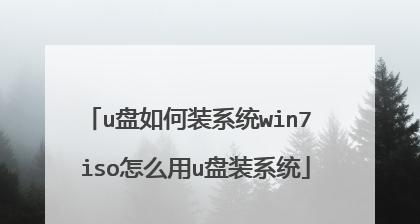随着科技的不断发展,电脑系统也在不断更新,Win7作为一款稳定且广受好评的操作系统备受用户喜爱。而对于需要重新安装Win7系统的用户来说,使用U盘PE装系统是一种便捷且高效的选择。本文将为大家详细介绍如何使用U盘PE轻松安装Win7系统,帮助大家快速搭建自己的工作环境。
准备工作
在开始操作之前,我们需要准备一些必要的工具和文件。我们需要一台能够正常工作的电脑,并确保该电脑具备U盘引导功能。我们需要下载并安装一个U盘制作工具,例如UltraISO。我们需要获得一份Win7系统的ISO镜像文件。
制作U盘PE
使用UltraISO打开下载好的Win7系统ISO镜像文件,然后选择“启动”选项,点击“写入硬件驱动器”,将系统镜像写入U盘中。此时,U盘中的文件将被替换为系统文件,并具备了启动电脑的能力,即成为了U盘PE。
设置电脑启动项
将制作好的U盘PE插入需要安装Win7系统的电脑,然后重启电脑。在开机过程中,按下电脑品牌对应的快捷键(一般为F12、F2或Del键)进入BIOS设置界面。在设置界面中,找到“Boot”或“启动项”选项,并将U盘设为第一启动项,保存设置并退出。
选择U盘PE启动
电脑重新启动后,将会自动从U盘PE启动。在出现U盘PE的图形界面后,我们可以选择不同的功能,例如进入PE桌面、磁盘管理、系统备份等。根据需求选择相应功能。
进行分区操作
在U盘PE的桌面界面上,找到“计算机”或“我的电脑”,右键点击选择“管理”。在打开的管理窗口中,找到“磁盘管理”,对硬盘进行分区操作。根据实际需求,可以选择创建新分区、删除分区、格式化分区等。
安装Win7系统
打开U盘PE桌面上的“我的电脑”,找到Win7系统的安装文件,并双击运行。按照安装向导的提示,选择安装位置和语言等选项,然后点击“下一步”进行安装。耐心等待安装过程完成。
系统初始化设置
在Win7系统安装完成后,电脑将会自动重启。在重启过程中,根据提示进行一些初始化设置,例如选择时区、输入用户名和密码等。完成这些设置后,即可进入全新的Win7系统界面。
驱动和软件安装
在进入Win7系统界面后,我们需要安装相应的驱动程序和常用软件以确保系统正常工作。可以通过下载驱动程序并运行安装,或者使用自带的驱动光盘进行安装。同时,也可以根据自己的需求下载并安装其他常用软件。
系统优化配置
为了提升系统性能和使用体验,我们可以对Win7系统进行一些优化配置。例如,关闭开机启动项、设置壁纸和桌面图标、调整电源管理等。这些优化配置可以根据个人习惯和需求进行调整。
数据迁移与备份
如果您需要将原有电脑中的数据迁移到新安装的Win7系统中,可以使用U盘PE中的数据迁移工具进行操作。同时,也建议在安装Win7系统前对重要数据进行备份,以免丢失。
网络连接和安全设置
在完成系统安装后,我们需要进行网络连接和安全设置。根据实际情况连接网络,然后通过WindowsUpdate进行系统更新和补丁安装,以确保系统的稳定性和安全性。
软件环境配置
在完成系统安装后,我们还需要根据个人需求进行软件环境配置。例如,安装常用的办公软件、浏览器插件和影音播放器等,以满足工作和娱乐的需求。
系统备份与恢复
为了防止系统出现问题或数据丢失,我们可以使用U盘PE中的系统备份工具进行系统备份。在日常使用中,如果系统出现了问题,可以通过U盘PE中的系统恢复工具进行修复。
常见问题解决
在安装和使用Win7系统过程中,可能会遇到一些常见问题,例如驱动不兼容、无法联网等。针对这些问题,我们可以通过搜索相关解决方案或咨询专业人士进行解决。
通过使用U盘PE装Win7系统,我们可以轻松完成系统安装并进行相关配置。相比于传统安装方法,U盘PE安装更加便捷和高效。希望本文提供的教程能够帮助大家顺利安装Win7系统,享受到更好的办公体验。